Секреты клиентского терминала MetaTrader 4: Библиотека файлов в MetaEditor
Tatyana | 17 октября, 2006
Файлы
Все MQL4-программы доступны через меню "Файл -> Открыть" и из панели инструментов. Для более удобного доступа к MQL4-программам в окне "Навигатор" есть вкладка "Файлы".
В этой вкладке отображаются все MQL4-программы, находящиеся в папке
клиентского терминала "\MetaTrader 4\experts\" или в одной из её
подпапок.
Из контекстного меню этой вкладки доступны следующие действия:
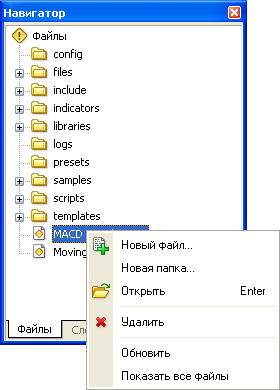 |
|
Библиотека
Если Вы не нашли какую-либо программу в списке файлов в окне "Навигатор", воспользуйтесь возможностью скачать её с нашего сайта. Для поиска на сайте и скачивания не обязательно открывать браузер, с помощью редактора MetaEditor можно быстро получить доступ к интересующим Вас программам. Для этого откройте вкладку "Библиотека" в окне "Инструментарий".
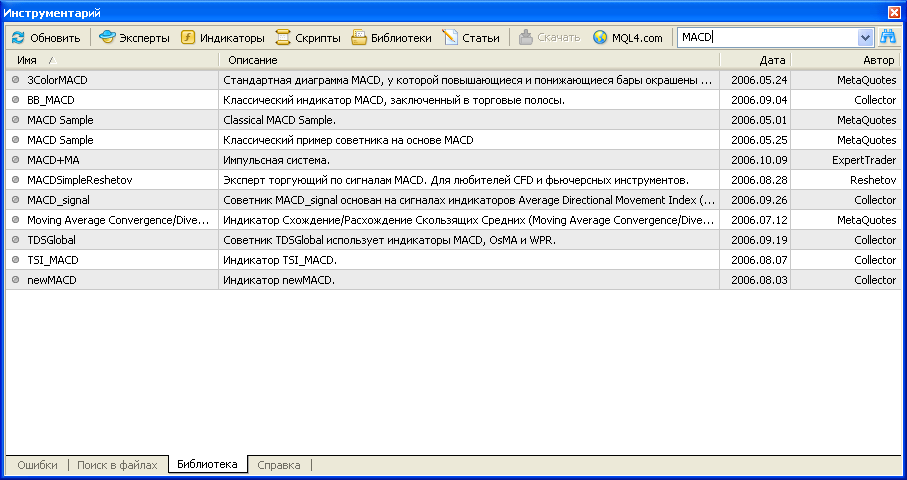
При выборе одной из страниц "Эксперты | Индикаторы | Скрипты | Библиотеки | Статьи" автоматически подкачиваются описания всех новых файлов и статей с сайта MQL4.com. В зависимости от языка интерфейса это будут файлы с русской версии сайта или с английской. Важно помнить, что базы данных программ у каждой языковой версии сайта раздельные. Поэтому в русскоязычной версии можно найти то, чего нет в английской. И наоборот.
На каждой странице можно отсортировать содержимое по нужному столбцу, а для быстрого выбора нужной программы есть поиск. Поиск ведётся по всем страницам одновременно. Необходимо отметить, что поиск регистрозависимый. То есть, например, "MACD" и "macd" — разные слова для поисковой системы.
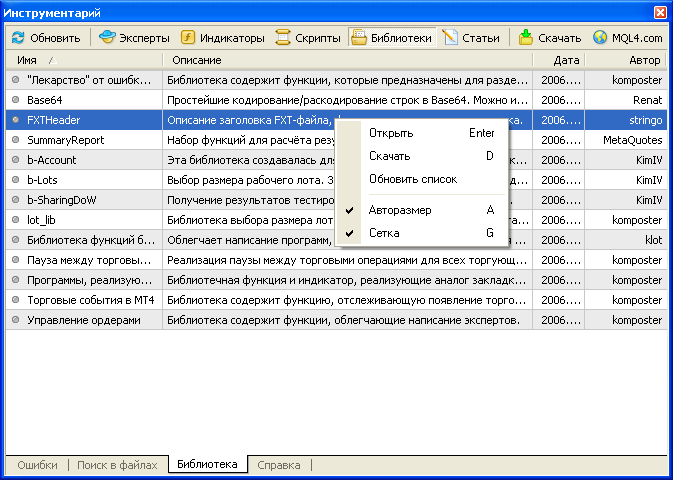
Выбрав нужную программу, можно открыть страницу сайта с её описанием или скачать код этой программы. Чтобы посмотреть описание программы, выберите команду "Открыть" контекстного меню. Описание программы откроется на вкладке "Справка" окна "Инструментарий". Если дважды щелкнуть по имени автора, то откроется страница с личными данными автора.
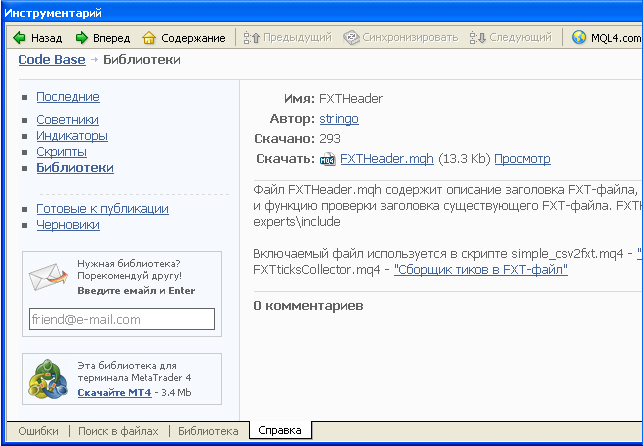
Чтобы загрузить понравившийся индикатор в терминал, его необходимо скачать. Для этого можно воспользоваться кнопкой "Скачать" или выбрать соответствующую команду из контекстного меню. MQ4-файл автоматически будет сохранён в соответствующей папке клиентского терминала ("\MetaTrader 4\experts\" или в одной из подпапок). Код скачанной программы откроется в отдельном окне редактора.
Настройка
Окна "Инструментарий" и "Навигатор" можно по-разному расположить в окне редактора. Для этого надо навести курсор мыши на синий заголовок окна, нажать левую кнопку мыши и перетащить окно туда, куда необходимо. Окна можно перемещать не только внутри главного окна редактора, но и вытаскивать "наружу". Особенно это может быть удобным при работе с несколькими мониторами.